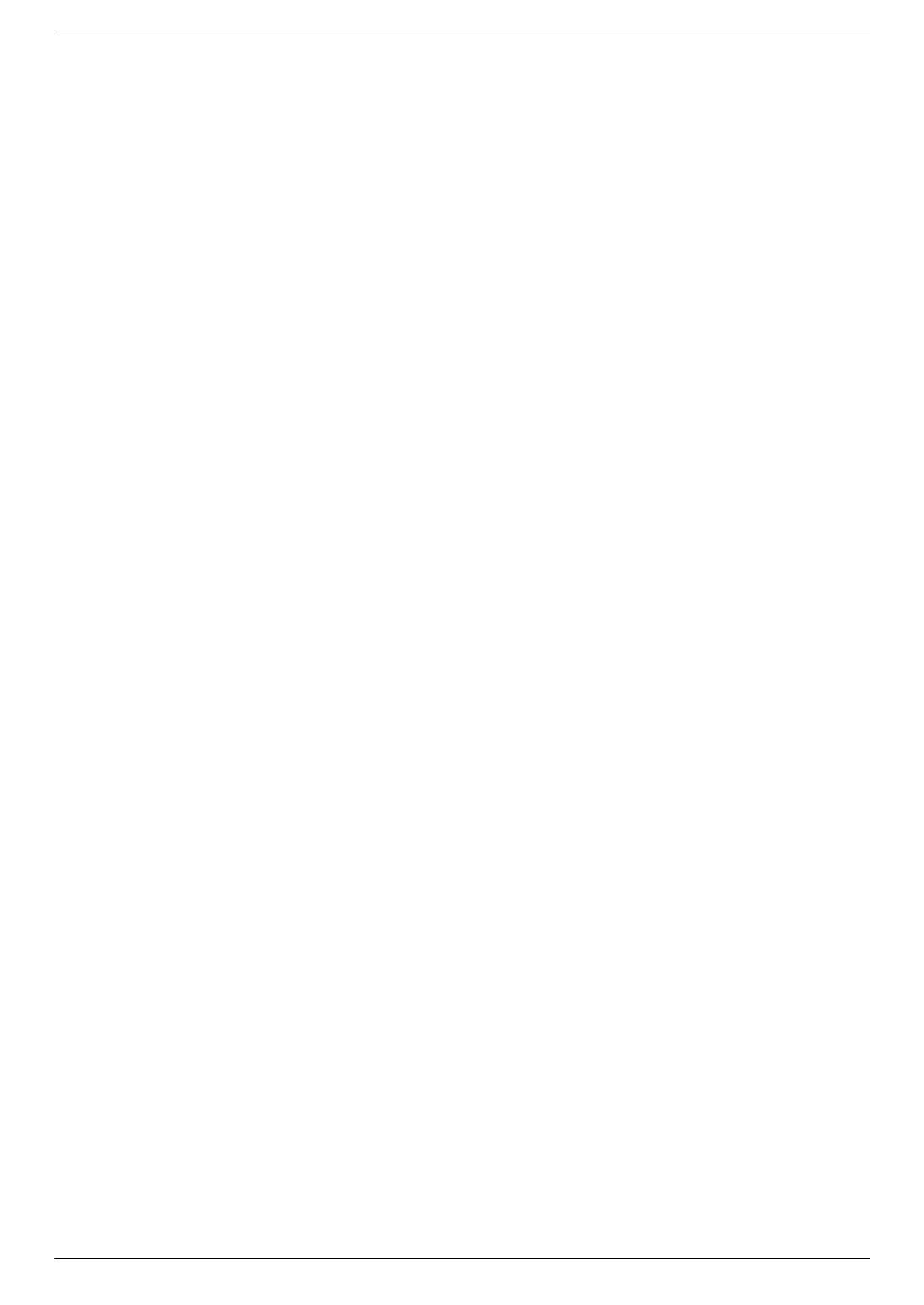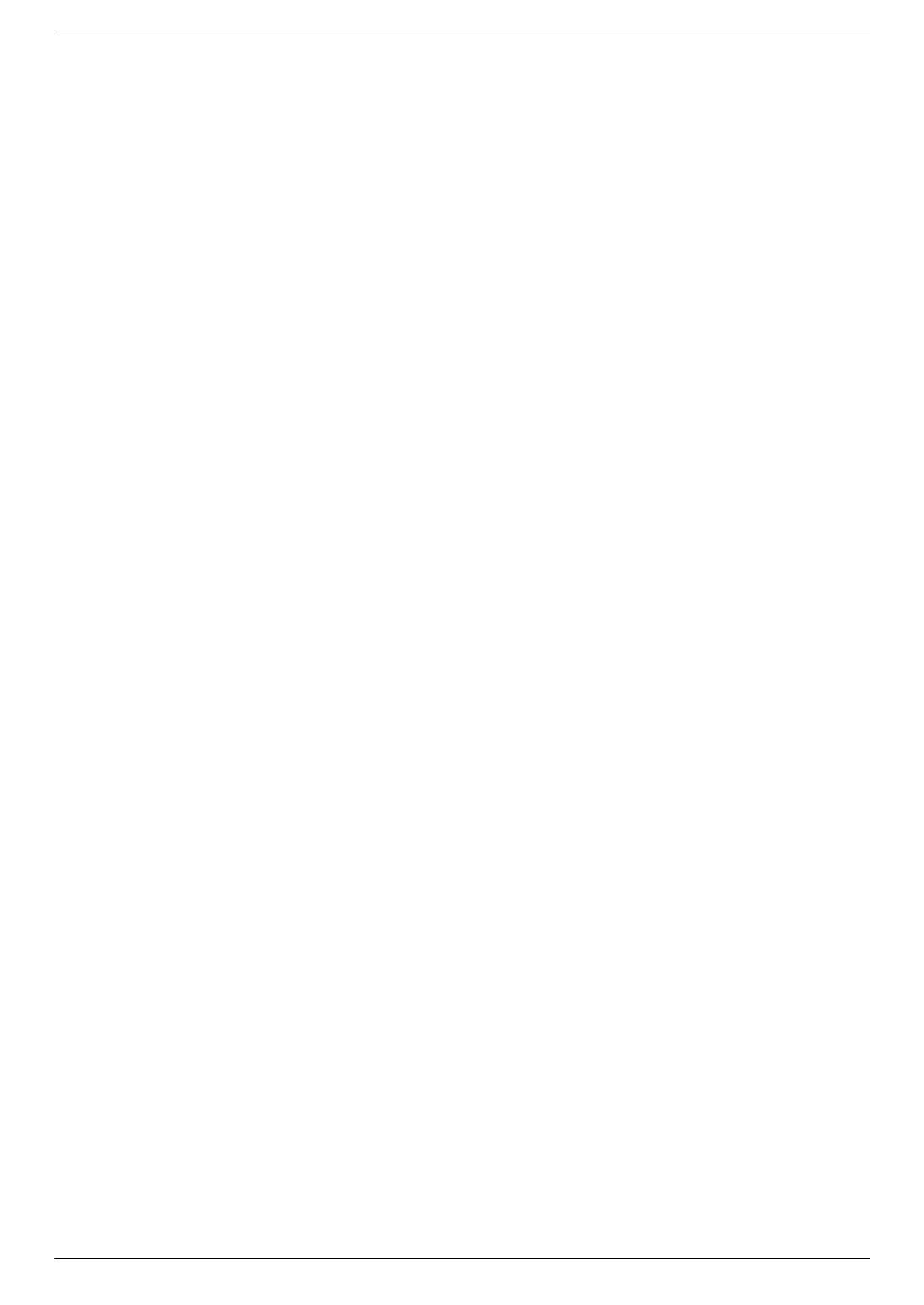
Spis treści
vi Instrukcja użytkownika
4Obsługa monitora
Oprogramowanie i aplikacje na płycie CD . . . . . . . . . . . . . . . . . . . . . . . . . . . . . . . . . . . . . . . . . . . 4–1
Instalacja sterowników . . . . . . . . . . . . . . . . . . . . . . . . . . . . . . . . . . . . . . . . . . . . . . . . . . . . . . . 4–1
Pobieranie zaktualizowanych sterowników z Internetu . . . . . . . . . . . . . . . . . . . . . . . . . . . 4–1
Korzystanie z funkcji automatycznego dostrajania . . . . . . . . . . . . . . . . . . . . . . . . . . . . . . . . . 4–1
Oprogramowanie My Display. . . . . . . . . . . . . . . . . . . . . . . . . . . . . . . . . . . . . . . . . . . . . . . . . . . . . 4–2
Przyciski sterowania na panelu przednim . . . . . . . . . . . . . . . . . . . . . . . . . . . . . . . . . . . . . . . . . . . 4–3
Korzystanie z menu ekranowego. . . . . . . . . . . . . . . . . . . . . . . . . . . . . . . . . . . . . . . . . . . . . . . . . . 4–3
Opcje wyboru Menu ekranowego. . . . . . . . . . . . . . . . . . . . . . . . . . . . . . . . . . . . . . . . . . . . . . . 4–4
Wybór złączy wejściowych wideo . . . . . . . . . . . . . . . . . . . . . . . . . . . . . . . . . . . . . . . . . . . . . . . . . 4–7
Określanie problemów z monitorem . . . . . . . . . . . . . . . . . . . . . . . . . . . . . . . . . . . . . . . . . . . . . . . 4–7
Regulowanie jakości obrazu . . . . . . . . . . . . . . . . . . . . . . . . . . . . . . . . . . . . . . . . . . . . . . . . . . . . . 4–7
Optymalizowanie wideo analogowego . . . . . . . . . . . . . . . . . . . . . . . . . . . . . . . . . . . . . . . . . . . 4–8
Funkcja Power Saver (Oszczędzanie energii) . . . . . . . . . . . . . . . . . . . . . . . . . . . . . . . . . . . . . . . . 4–8
Szerokopasmowe zabezpieczenie danych cyfrowych (HDCP) . . . . . . . . . . . . . . . . . . . . . . . . . . . 4–8
5 Przygotowanie monitora do wysyłki
Zdejmowanie podstawy monitora . . . . . . . . . . . . . . . . . . . . . . . . . . . . . . . . . . . . . . . . . . . . . . . . . 5–1
Zdejmowanie podstawy wspornikowej . . . . . . . . . . . . . . . . . . . . . . . . . . . . . . . . . . . . . . . . . . . 5–1
Zdejmowanie podstawy kolumnowej . . . . . . . . . . . . . . . . . . . . . . . . . . . . . . . . . . . . . . . . . . . . 5–2
Składanie monitora z podwójnymi zawiasami . . . . . . . . . . . . . . . . . . . . . . . . . . . . . . . . . . . . . . . . 5–3
ARozwiązywanie problemów
Rozwiązywanie najczęściej spotykanych problemów . . . . . . . . . . . . . . . . . . . . . . . . . . . . . . . . . . A–1
Uzyskiwanie pomocy od hp.com . . . . . . . . . . . . . . . . . . . . . . . . . . . . . . . . . . . . . . . . . . . . . . . . . . A–2
Przygotowanie się do wezwania wsparcia technicznego. . . . . . . . . . . . . . . . . . . . . . . . . . . . . . . . A–2
Znajdowanie tabliczki znamionowej. . . . . . . . . . . . . . . . . . . . . . . . . . . . . . . . . . . . . . . . . . . . . A–2
B Dane techniczne
Monitory LCD HP . . . . . . . . . . . . . . . . . . . . . . . . . . . . . . . . . . . . . . . . . . . . . . . . . . . . . . . . . . . . . . B–1
Ustawienia wstępne trybów wideo . . . . . . . . . . . . . . . . . . . . . . . . . . . . . . . . . . . . . . . . . . . . . . . . . B–7
Jakość monitora LCD i normy dotyczące pikseli . . . . . . . . . . . . . . . . . . . . . . . . . . . . . . . . . . . . . B–12
Wymagania dotyczące kabla zasilania . . . . . . . . . . . . . . . . . . . . . . . . . . . . . . . . . . . . . . . . . . . . B–12
C Wymogi związane z przepisami urzędów certyfikacyjnych
Uwaga Federalnej Komisji Łączności (FCC) . . . . . . . . . . . . . . . . . . . . . . . . . . . . . . . . . . . . . . . . C–1
Modyfikacje . . . . . . . . . . . . . . . . . . . . . . . . . . . . . . . . . . . . . . . . . . . . . . . . . . . . . . . . . . . . . . C–1
Kable . . . . . . . . . . . . . . . . . . . . . . . . . . . . . . . . . . . . . . . . . . . . . . . . . . . . . . . . . . . . . . . . . . . C–1
Deklaracja zgodności dla produktów opatrzonych logo FCC, tylko dla USA . . . . . . . . . . . . . . . . C–1
Utylizacja materiałów . . . . . . . . . . . . . . . . . . . . . . . . . . . . . . . . . . . . . . . . . . . . . . . . . . . . . . . . . . C–2
Wymogi związane z przepisami obowiązującymi w Kanadzie . . . . . . . . . . . . . . . . . . . . . . . . . . . C–2
Avis Canadien . . . . . . . . . . . . . . . . . . . . . . . . . . . . . . . . . . . . . . . . . . . . . . . . . . . . . . . . . . . . . . . C–2
Wymogi związane z przepisami obowiązującymi w Unii Europejskiej . . . . . . . . . . . . . . . . . . . . . C–2
Utylizacja zużytych urządzeń przez użytkowników indywidualnych w Unii Europejskiej . . . . . . . C–2
Wymogi związane z przepisami obowiązującymi w Japonii . . . . . . . . . . . . . . . . . . . . . . . . . . . . C–3
Uwaga dotycząca kabla zasilania dla użytkowników w Japonii . . . . . . . . . . . . . . . . . . . . . . . . . . C–3
Deklaracja dotycząca zawartości materiałów obowiązująca w Japonii . . . . . . . . . . . . . . . . . . . . C–3
Wymogi związane z przepisami obowiązującymi w Korei . . . . . . . . . . . . . . . . . . . . . . . . . . . . . . C–3
Zgodność z normą Energy Star® agencji EPA . . . . . . . . . . . . . . . . . . . . . . . . . . . . . . . . . . . . . . C–3
Program recyklingu firmy HP . . . . . . . . . . . . . . . . . . . . . . . . . . . . . . . . . . . . . . . . . . . . . . . . . . . . C–3